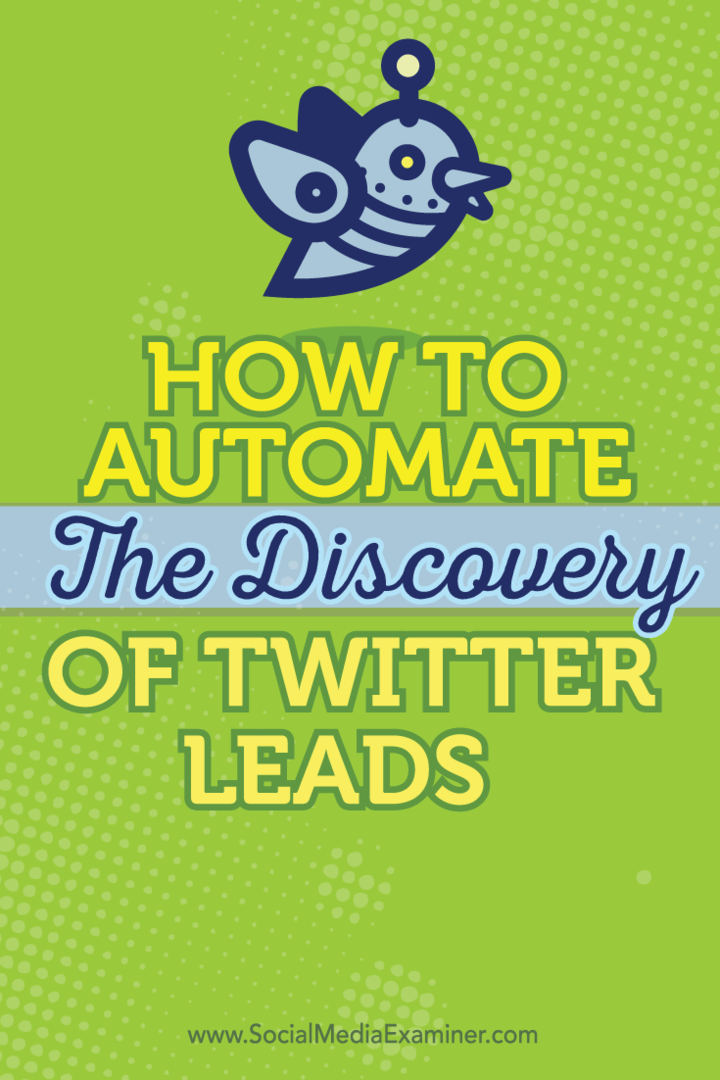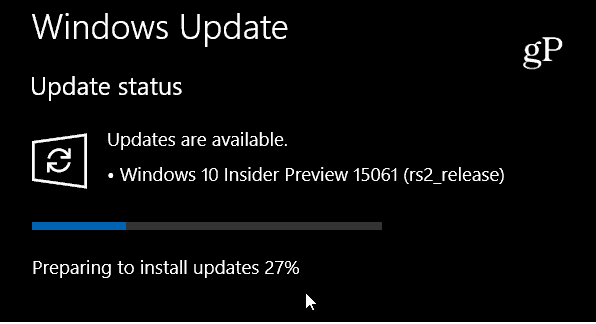Sådan automatiseres opdagelsen af Twitter-kundeemner: Social Media Examiner
Twitter / / September 25, 2020
 Bruger du Twitter til at finde nye kunder?
Bruger du Twitter til at finde nye kunder?
Leder du efter en måde at strømline processen på?
Ved at kombinere de rigtige Twitter-søgeforespørgsler med If This Then That (IFTTT) kan du begynde at generere en jævn strøm af relevante kundeemner til din virksomhed.
I denne artikel vil du opdage, hvordan du sparer tid og opretter forbindelse til flere kunder ved hjælp af Twitter og IFTTT.
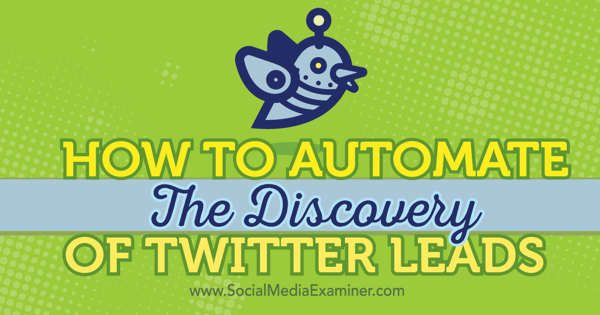
# 1: Brug Twitter-søgeforespørgsler til at finde kundeemner
Twitters avancerede søgning giver dig mulighed for at søge på Twitter efter bestemte nøgleord, konti, placeringer og mere. Dette er en fantastisk måde at identificere potentielle kunder, der tweeter om et behov, du kan opfylde, eller et problem, du kan løse.
Sådan bruges Twitters avancerede søgning
Først skal du undersøg nøgleord, der hjælper dig med at finde kvalitetsledninger på Twitter. Twitter Avanceret søgning tilbyder masser af muligheder for at forfine dine søgninger for at gøre dem mere relevante og meningsfulde.
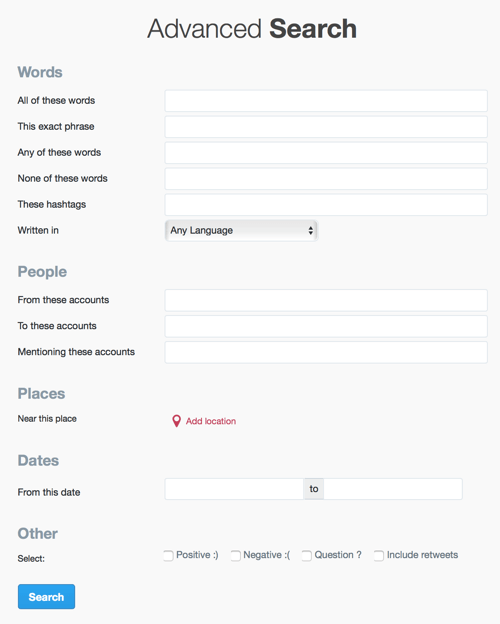
Sådan gør du Brug det første sæt felter til at finjustere din søgning:
- Alle disse ord: Find tweets, der indeholder alle ordene i en hvilken som helst rækkefølge (“Social” og “media”).
- Denne nøjagtige sætning: Find tweets, der indeholder nøjagtige sætninger ("sociale medier").
- Et af disse ord: Find tweets, der indeholder et af ordene (“Social” eller “media”).
- Ingen af disse ord: Find tweets eksklusive specifikke ord ("Social" men ikke "media").
- Disse Hashtags: Find tweets med et specifikt hashtag.
- Skriftlige ord: Find tweets på et bestemt sprog.
Brug felterne Personer til at indsnævre din søgning til bestemte konti:
- Fra disse konti: Find tweets fra en bestemt konto (tweeted af “@salesforce”).
- Til disse konti: Find tweets sendt som svar på en bestemt konto (som svar på “@buffer”).
- Nævner disse konti: Find tweets, der nævner en bestemt konto (tweet inkluderer “@HubSpot”).
Under Steder kan du angiv en bestemt geografisk placering, såsom en by, stat eller land. Du kan også forfine din søgning til tweets sendt før en bestemt dato, efter en bestemt dato eller inden for et interval af datoer. Indstillingerne i bunden giver dig mulighed indsnævre din søgning til tweets, der er positive eller negative, spørgsmål eller retweets.
Ud over Twitters avancerede søgning kan du brug søgeoperatører i Twitter-søgefeltet for at forfine dine resultater. Indtast f.eks. "Fra: FeldmanCreative" i Twitter-søgefeltet for kun at vise tweets fra @FeldmanCreative.
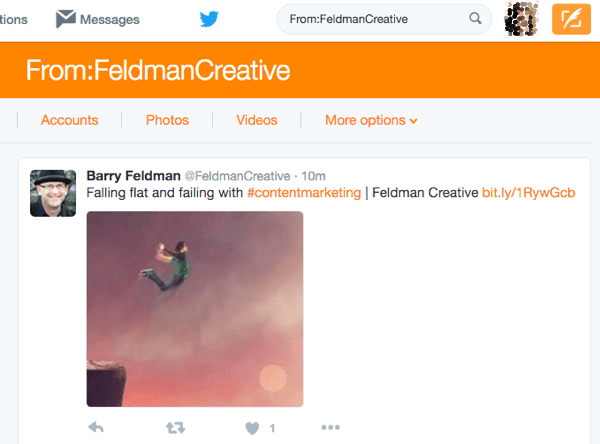
Hvis du vil finde tweets, der indeholder et spørgsmål, ordet "Twitter" og en bestemt dato, kan du indtaste "Twitter? indtil: 2015-12-11 fra: FeldmanCreative. ”
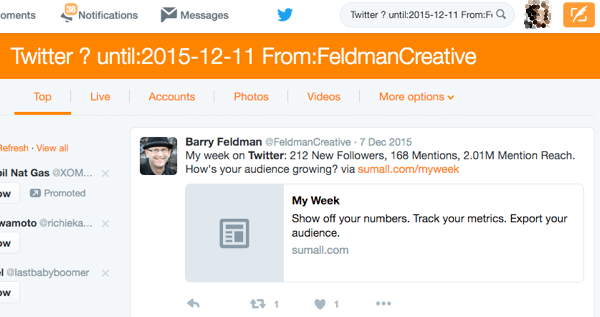
Brug søgeforespørgsler til at finde kundeemner
Tænk over, hvilke potentielle kundeemner der kan tweet, hvis de har et behov eller et problem som din virksomhed kan opfylde eller løse. Her er nogle eksempler:
- Tweets, der beder om en anbefalet leverandør et bestemt sted.
- Problem-tweets: En ødelagt telefon, knust hegn, forsinket tog.
- Mål-tweets: Gå ned i vægt, start en virksomhed, få et nyt job.
- Brug og ønsker tweets: Brug for en drink, brug for mad, vil have en ny bil.
- Følelse af tweets: Stresset, ked, træt, taknemmelig og forelsket.
Når du har en liste over tweetideer, start test af søgninger efter disse ideer. Hvis du f.eks. Er en rejseguide i London på udkig efter potentielle kundeemner, kan du indtaste "anbefale turné London" i feltet Alle disse ord og markere afkrydsningsfeltet Spørgsmål.
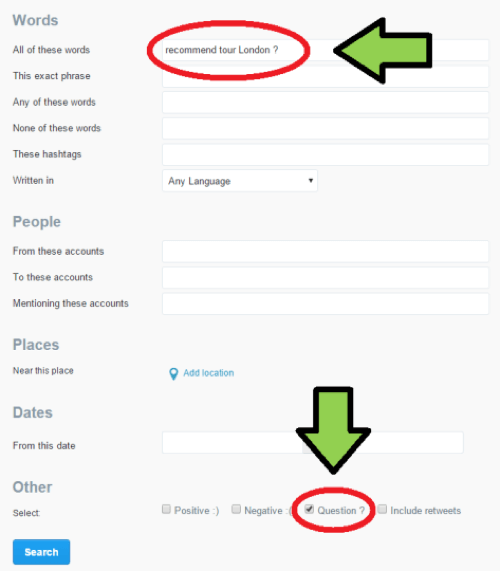
De to øverste resultater afslører folk, der har behov, som en rejseguide i London kunne opfylde.
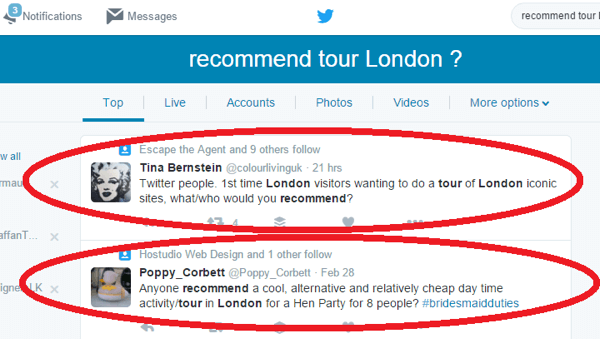
Hvis du har en online telefonreparationsvirksomhed i USA, kan du indtaste "ødelagt telefon" i feltet Alle disse ord, vælge USA under Steder og markere afkrydsningsfeltet Negativ.
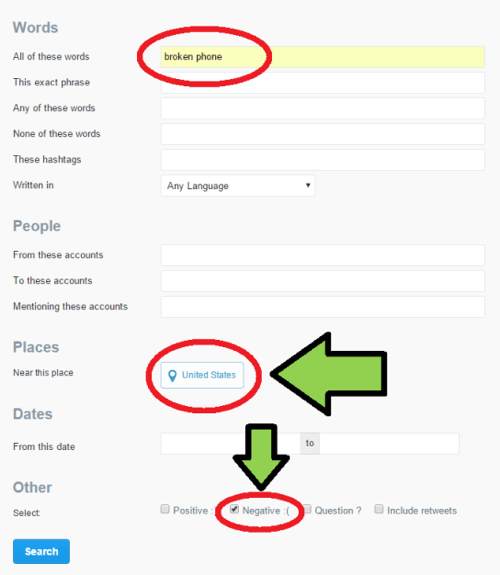
Igen identificerer de to topresultater potentielle kundeemner, der har et problem, som en online telefonreparationsvirksomhed i USA kunne løse.
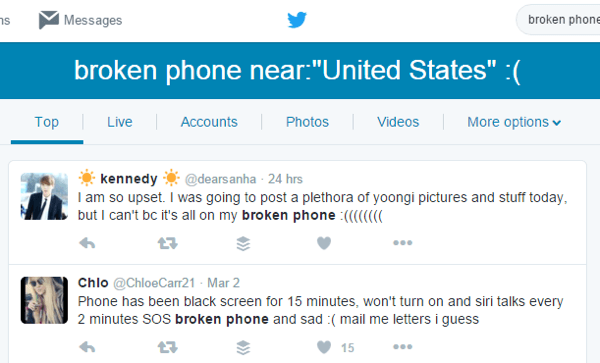
Brug skabelonerne nedenfor til at starte din søgeforespørgsel:
- "Anbefal [DIN FORRETNINGSTYPE] [MÅLMARKEDSPLACERING]?"
- "Brudt [NOGLE DINE FORRETNINGSRETTIGHEDER] [MÅLMARKEDSPLACERING]?"
- “[MÅL DIN VIRKSOMHED HJÆLPER AT OPnå] nær: [MÅLMARKEDSPLACERING]”
- “Brug for [PRODUKT DINE VIRKSOMHEDER SÆLGER] i nærheden af: [MÅLMARKEDSPLACERING] '
- "Ønsker [PRODUKT DINE VIRKSOMHEDER SÆLGER] i nærheden: [MÅLMARKEDSPLACERING]"
- “[INDGIV EN NEGATIV FØLELSE AF DIN PRODUKT / SERVICEKAMP] nær: [INDGIV MÅLMARKEDSPLACERING]”
Når du har testet 1-5 søgeforespørgsler, der identificerer potentielle kundeemner, skal du gå videre til næste trin.
# 2: Send e-mail-meddelelser, når tweets matcher dine søgeforespørgsler
IFTTT er en gratis webbaseret tjeneste, der giver dig mulighed for at oprette opskrifter til automatisering af tilbagevendende opgaver til webtjenester såsom Gmail, Facebook, Instagram og Twitter. Du kan opsæt IFTTT til at sende dig en e-mail hver gang nogen bruger din søgeforespørgsel (identificeret i det forrige trin) i en tweet.
Få YouTube Marketing Training - Online!

Vil du forbedre dit engagement og salg med YouTube? Deltag derefter i den største og bedste samling af YouTube-marketingeksperter, når de deler deres dokumenterede strategier. Du modtager trin-for-trin live instruktion med fokus på YouTube-strategi, videooprettelse og YouTube-annoncer. Bliv YouTube-marketinghelt for din virksomhed og kunder, når du implementerer strategier, der får dokumenterede resultater. Dette er en live online træningsbegivenhed fra dine venner på Social Media Examiner.
KLIK HER FOR DETALJER - SALG AFSLUTTER 22. SEPTEMBER!Efter dig log ind IFTTT, klik på Mine opskrifter øverst på siden og så klik på Opret en opskrift.
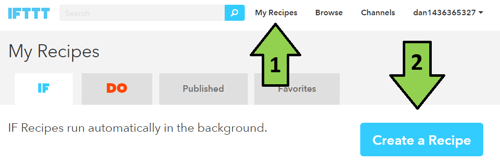
Næste, klik på "Dette" og skriv Twitter i søgefeltet. Klik på Twitter-ikonet, når det vises.
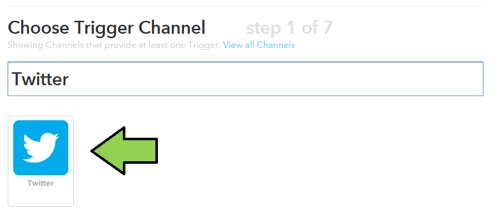
For udløseren vælg Ny tweet fra søgning. Denne trigger aktiveres hver gang en ny tweet matcher din søgeforespørgsel.
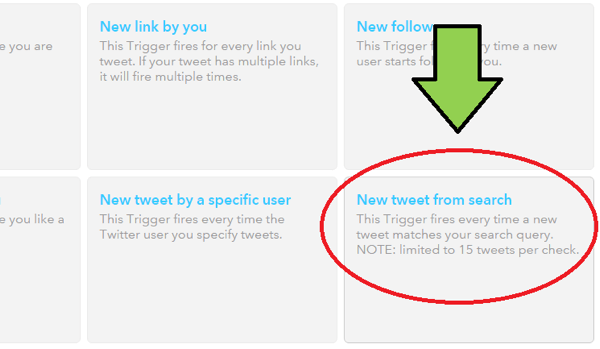
Derefter skal du indtast den første søgeforespørgsel, du identificerede i trin 1 og så klik på Opret udløser. For eksempel, for eksempel i London-guide, skal du indtaste "anbefale tour London?"
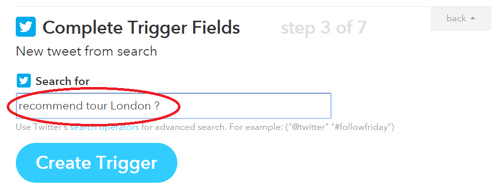
På den næste side, klik på "Det."
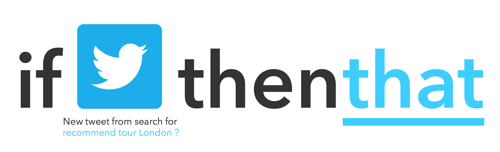
Nu skal du vælg handlingskanal, som kan være alt fra en SMS-besked til en e-mail. I dette eksempel søg efter "e-mail" og klik på ikonet E-mail når det vises.
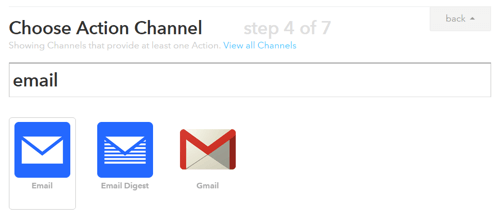
På den næste side, klik på Send mig en e-mail for handlingen.
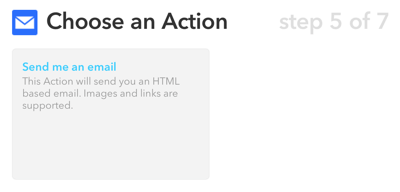
Nu skal du beslutte, hvilke oplysninger der skal medtages i emnet og brødteksten for din e-mail-underretning. Standard er at inkludere Twitter-brugerens håndtag og tweetteksten i e-mail-emnet og brugerens Twitter-profil i e-mailens brødtekst.
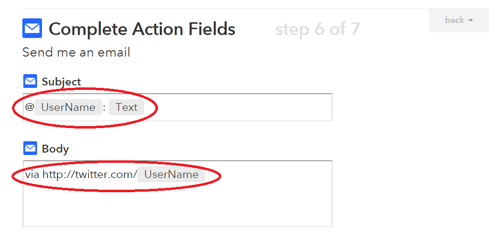
Hvis du vil ændre standardindstillingerne for emne og krop, klik i feltet Emne eller Krop og klik på bægerikonet. I pop op-boksen vælg en ingrediens.
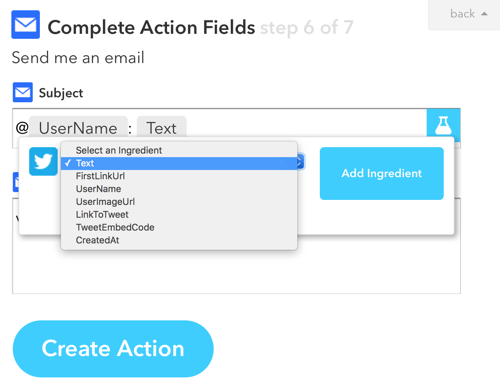
Du kan vælg mellem syv ingredienser:
- Tekst: Inkluder tweetteksten.
- FirstLinkUrl: Inkluder linket til den første URL i tweetet.
- Brugernavn: Inkluder Twitter-brugerens brugernavn.
- UserImageUrl: Inkluder webadressen til billedet i tweetet.
- LinkToTweet: Inkluder et link til tweetet.
- TweetEmbedCode: Inkluder indlejringskoden til tweetet.
- CreatedAt: Inkluder datoen og klokkeslættet, hvor tweet blev oprettet.
Jeg kan godt lide at medtage en LinkToTweet i e-mail-kroppen for at gøre det let at finde og engagere sig med potentielle kundeemner. Når du har valgt dine ingredienser, klik på Opret handling.
Næste, indtast en opskriftstitel, og klik på Opret opskrift.
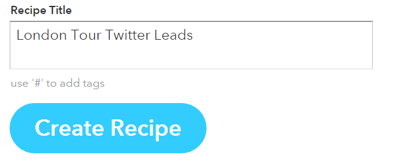
Nu hvor du har oprettet din første opskrift, gentag processen for dine andre søgeforespørgsler. Opret 3-5 Twitter leadgenerationsopskrifter for at øge dine chancer for at få kundeemner på Twitter.
Til få adgang til dine opskrifter, klik på fanen Mine opskrifter øverst på siden. Herfra, dig slå op eller til for opskrifter, se en log over opskriftsaktiviteterne og rediger opskrifter.
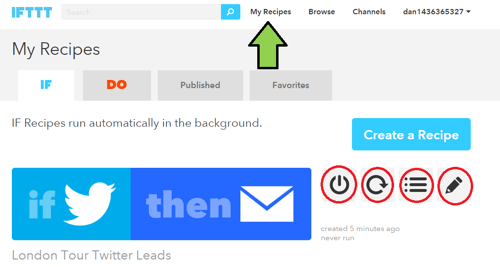
For at sikre, at en opskrift fungerer, skal du kontrollere, at den handling, du opretter, sker i de efterfølgende dage. I dette eksempel skal du holde øje med din e-mail.
Husk, ikke hver tweet, der udløser handlingen, vil være en føring af høj kvalitet. Du har dog kun brug for en lille procentdel af gode kundeemner, for at strategien kan betale sig.
# 3: Engager og konverter kundeemner på Twitter
Når du først har modtaget kundeemner fra Twitter, skal du effektivt engagere sig med disse mennesker til konvertere dem til kunder. Her er nogle vigtige punkter, du skal huske, når du reagerer på potentielle kundeemner på Twitter:
- Tal til føringen som en rigtig person; Brug ikke virksomhedssjargon.
- Fortæl personen, hvordan du kan hjælpe, men gå ikke hårdt for salg. Folk kan ikke lide at blive skubbet ind i et salg på sociale medier.
- Sig noget, der får ham eller hende til at smile.
- Brug en emoji at repræsentere en positiv følelse.
- Vær kortfattet og vaff ikke.
- Hold øje med dine meddelelser at følge op på eventuelle svar rettidigt.
- Inkluder en relevant GIF i dit tweet.
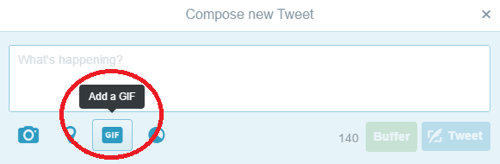
Konklusion
Når du har automatiseret leadgenerering med IFTTT, begynder du at modtage en jævn strøm af kundeemner fra Twitter til din virksomhed.
Hvad synes du? Bruger du Twitter-søgning til at finde kundeemner? Vil du overveje at automatisere processen med IFTTT? Del dine tanker i kommentarerne nedenfor.